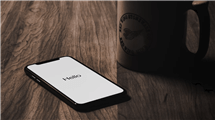Wie kann man iPhone ohne Apple ID Passwort zurücksetzen oder löschen
Zum Löschen der Inhalte oder der alten Apple-ID muss ein dazugehöriges Passwort eingeben. Aber wenn man das Passwort vergessen hat oder gar nicht kennt, bedeutet es keine Katastrophe. In diesem Artikel werden Sie erfahren, wie Sie das iPhone ohne Apple-ID-Passwort zurücksetzen oder löschen können.
iOS Tipps
iPhone Tipps
Andere Artikel
- iPhone aus iTunes-Backup wiederherzustellen
- Kontakte von iPhone auf Android übertragen
- Musik vom iPhone X/8 auf Mac übertragen
- iPhone Kalender (alte Termine) weg
- iPhone Apps schließen automatisch
- Apple-Gerät wird nicht erkannt
- iPhone Musik verschwunden
- iOS 11 Dock anpassen
- iPhone/iPad startet immer neu
- iPhone gelöschte Notizen wiederherstellen
Viele Tätigkeiten auf dem iPhone verlangen das Apple-ID-Passwort. An seiner Wichtigkeit lässt sich nicht zweifeln. Beispielsweise braucht man das Passwort, wenn er vor dem Verkauf seines Handys die Inhalte des Gerätes löschen will. Aber was macht man, wenn er das Apple-ID-Passwort vergessen hat? Oder wenn man ein gebrauchtes iPhone gekauft hat und die Apple-ID des Vorbesitzers noch aktiviert ist, wie kann man sie löschen? Mehrere Methoden stehen Ihnen in diesem Artikel zur Verfügung, die Apple-ID ohne Passwort zu löschen.
KatalogVerbergen
Kann man iPhone Zurücksetzen ohne Apple-ID Passwort?
Methode 1: So können Sie iPhone auf Werkseinstellungen zurücksetzen ohne Apple-ID-Passwort
Methode 2: iPhone zurücksetzen ohne Apple-ID-Passwort und iTunes – mit iPhone Passwort UnlockerEmpfehlung
Methode 3: iPhone zurücksetzen ohne Apple-ID-Passwort – mit iTunes
Bonus Tipp: iPhone zurücksetzen ohne Passwort, wenn die Funktion Mein iPhone suchen aktiviert ist
Kann man iPhone Zurücksetzen ohne Apple-ID Passwort?
Die Apple-ID ist für Apple-Benutzer sehr wichtig, damit können Benutzer iPhone-Daten synchronisieren und sie auch zum Schutz Ihrer persönlichen Daten usw. verwenden. Können wir das iPhone also ohne Apple-ID zurücksetzen? Bei traditionellen Methoden wie iTunes müssen Sie die Apple-ID eingeben, aber Sie können auch professionelle Entsperrsoftware verwenden, um das iPhone zurückzusetzen, ohne die Apple-ID einzugeben.
Methode 1: So können Sie iPhone auf Werkseinstellungen zurücksetzen ohne Apple-ID-Passwort
Durch Zurücksetzen des iPhones auf Werkseinstellungen kann die Apple-ID auch ohne Passwort gelöscht werden. Dabei müssen Sie allerdings beachten, dass “Mein iPhone suchen” deaktiviert ist und alle Informationen und Einstellungen gelöscht werden müssen. Deshalb machen Sie zuvor eine Sicherungskopie von allen Daten.
Schritt 1: Gehen Sie auf Ihrem iPhone Schritt für Schritt auf “Einstellungen” > “Allgemein” > “Zurücksetzen” > “Alle Inhatlte & Einstellungen löschen”.
Schritt 2: Geben Sie den Code für die Bildschirmsperre ein. Danach läuft der Vorgang automatisch ab.
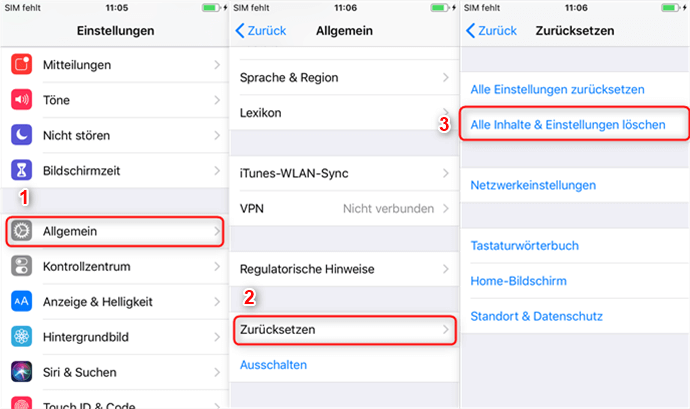
Alle Inhalte und Einstellungen auf iPhone löschen
Methode 2: iPhone zurücksetzen ohne Apple-ID-Passwort und iTunes – mit AnyUnlock – iPhone Passwort Unlocker
AnyUnlock – iPhone Passwort Unlocker ist eine professionelle Entsperrsoftware, mit der Sie Ihr iPhone ohne Passwort oder iTunes zurücksetzen können. Nach dem Löschen der Apple-ID des Vorbesitzers können Sie Ihre eigene Apple-ID einrichten. AnyUnlock ist außerdem das einzige Tool der Welt, das alle iOS-Entsperrungsprobleme löst.
AnyUnlock – iPhone Passwort Unlocker bietet auch weitere Funktionen:
- Mit AnyUnlock kann die Apple ID ohne Passwort gelöscht werden.
- AnyUnlock entsperrt die Bildschirmsperre, egal ob sie Passcode, Touch ID oder Face ID ist.
- Sie können alle Passwörter auf Ihren iOS-Geräten verwalten.
- Alle Modelle von iPhone werden unterstützt, inklusive iPhone 14 und iOS 16.
- Unterstützt auch die Entsperrung von Apple-ID, die Einschränkung von Passwörtern beim Löschen von Bildschirmzeit, SIM-Lock entfernen und mehr.
Gratis Download (Win) Verfügbar für alle Windows Gratis Download (Mac) Verfügbar für alle Mac
Gratis Herunterladen* 100 % sauber und sicher
Sie können AnyUnlock – iPhone Passwort Unlocker gratis herunterladen und auf dem PC installieren. Dann befolgen Sie die folgenden Anleitungen:
Schritt 1: Öffnen Sie AnyUnlock – iPhone Passwort Unlocker und gehen Sie zu Apple ID entsperren.

Auf Apple ID entsperren klicken
Schritt 2: Schließen Sie Ihr Handy über ein Lightning-Kabel an den Computer an > Klicken Sie auf Starten.

Auf jetzt starten klicken
Schritt 3: Tippen Sie auf Jetzt entsperren, damit die Apple ID sowie das iCloud-Konto entfernt werden. Dazwischen sollten Sie Ihr iPhone nicht vom PC trennen, das Handy und iTunes nicht verwenden.

Apple-ID entfernen jetzt starten
Nach den obengenannte drei Schritten müssen Sie erstmal bestätigen, ob “Mein iPhone suchen” aktiviert ist oder nicht.
Wenn “Mein iPhone suchen” nicht aktiviert ist
Schritt 4: Dann wird die Apple ID automatisch gelöscht.

Apple ID entsperren jetzt entsperren warten
Wenn “Mein iPhone suchen” aktiviert ist und Ihr iPhone über iOS 11.4 oder eine neuere Version verfügt
Schritt 5: Werden Sie gefragt, ob der Bildschirm-Passcode und die Zwei-Faktor-Authentifizierung schon aktiviert sind. Wenn nicht, folgen Sie bitte der Anleitung auf dem Bildschirm, um den Bildschirm-Passcode einzurichten und die Zwei-Faktor-Authentifizierung einzuschalten.
Schritt 6: Laden Sie jetzt eine Ihrem iOS entsprechende Firmware herunter.

Um Apple ID zu entsperren iOS-Firmware herunterladen
Schritt 7: Wenn das Herunterladen erfolgreich abgeschlossen ist, tippen Sie auf Jetzt entsperren. Die Apple ID wird dann gelöscht.

Apple ID sofort entsperren
Wenn die Funktion “Mein iPhone suchen” auf Ihrem iPhone aktiviert ist und auf Ihrem iPhone eine iOS-Version niedriger als 11.4 läuft, sollten Sie Ihr iPhone erneut zurücksetzen, bevor Sie Ihre Apple ID entsperren, was Sie tun können, indem Sie die Schritt-für-Schritt-Anleitung der Software befolgen.
Methode 3: iPhone zurücksetzen ohne Apple-ID-Passwort – mit iTunes
Das von Apple angebotene Programm iTunes ermöglicht es, ohne Apple-ID und Passwort Ihr iPhone zurückzusetzen. Aber “Mein iPhone suchen” soll nicht aktiviert sein. Außerdem müssen Sie sich auch darüber im Klaren sein, dass alle Informationen und Einstellungen dadurch gelöscht werden. Sie brauchen vorher eine Sicherungskopie Ihres iPhones.
Schritt 1: Verbinden Sie Ihr iPhone über ein Lightning-Kabel mit dem PC.
Schritt 2: Starten Sie die iTunes-App auf dem PC und klicken Sie oben links im Fenster auf “Gerät”.
Schritt 3: Klicken Sie dann auf “Übersicht” > “Wiederherstellen”. Führen Sie die angegebenen Schritten aus, um das iPhone zurückzusetzen.
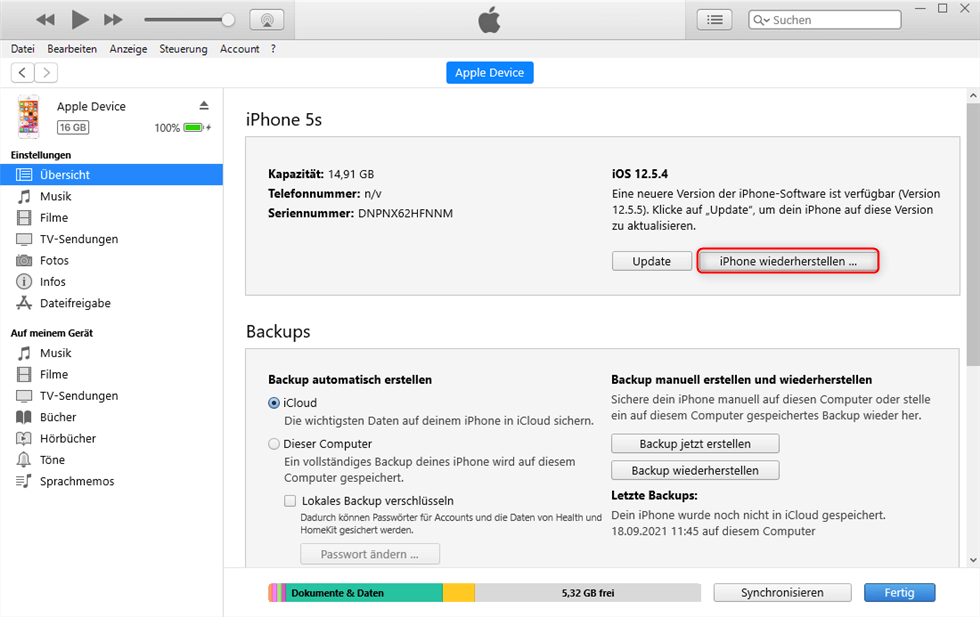
iPhone wiederherstellen über iTunes
Bonus Tipp: iPhone zurücksetzen ohne Passwort, wenn die Funktion Mein iPhone suchen aktiviert ist
Wenn die Funktion “Mein iPhone suchen” auf Ihrem iPhone aktiviert ist und Sie den Passcode nicht kennen, müssen Sie beim Wiederherstellen des iPhone auf die Werkseinstellungen in den Einstellungen den Passcode für Ihre Apple ID eingeben, und nach dem Löschen des iPhones wird es Die iCloud-Aktivierungssperre wird nach dem Löschen des iPhones angezeigt. Wenn Sie beim Einrichten Ihres iPhones den Bildschirm “iCloud-Aktivierungssperre” sehen, liegt das möglicherweise daran, dass “Mein iPhone suchen” nicht deaktiviert ist oder Sie die Aktivierungssperre umgehen müssen, wenn Sie keine Apple ID und kein Kennwort haben. Dann können Sie auch die Funktion Entfernen der iCloud-Aktivierungssperre von AnyUnlock – iPhone Passwort Unlocker verwenden, um den iCloud-Sperrbildschirm ohne eine Apple-ID zu umgehen.
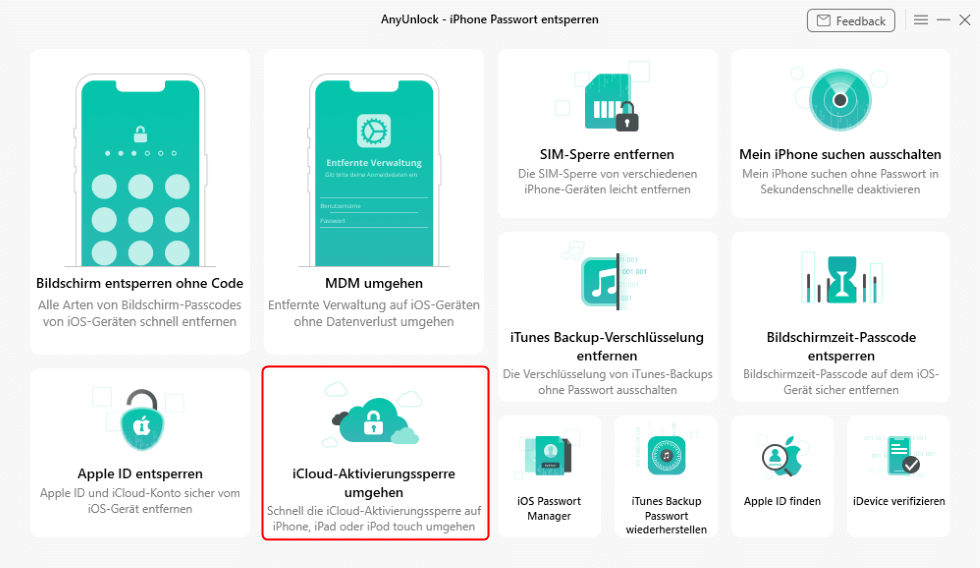
iCloud-Aktivierungssperre umgehen
Fazit
Mit den oben vorgestellten Lösungen können Sie die Apple-ID ohne Passwort löschen. Suchen Sie eine einfache und effektive Methode, probieren Sie mal AnyUnlock – iPhone Passwort Unlocker aus. Egal ob “Mein iPhone suchen” aktiviert ist oder nicht, folgen Sie einfach den Anleitungen und lösen Sie das Problem schnell und erfolgreich.
Weitere Fragen über Produkt? Kontaktieren Sie unser Support Team, um Lösungen zu bekommen >